Senden Sie einen Outlook-Kalender in einer E-Mail-Nachricht
Es kann schwierig sein, Besprechungen mit jemandem zu planen, der Ihren Outlook-Kalender nicht sehen kann, wie z. B. ein Kollege in einem anderen Unternehmen. Sie können eine Kopie Ihres Kalenders in einer E-Mail-Nachricht senden, damit andere wissen, wann Sie verfügbar sind.
Wählen Sie auf der Registerkarte Startseite die Option Neue E-Mail aus.
Geben Sie Ihre Nachricht ein und setzen Sie dann den Cursor an die Stelle, an der Sie die Kalenderinformationen einfügen möchten.
Gehen Sie zu Einfügen > Kalender .
Wählen Sie den Kalender aus, den Sie senden möchten, und wählen Sie dann den Datumsbereich aus, den Sie anzeigen möchten.
Wählen Sie den Detaillierungsgrad aus, den Sie anzeigen möchten, und ob nur die Arbeitszeiten angezeigt werden sollen.
Wählen Sie OK aus, um die Informationen in die E-Mail-Nachricht einzufügen.
Wählen Sie Senden aus .
Klicken Sie in der Navigationsleiste auf Kalender .
Klicken Sie auf Startseite > E-Mail-Kalender .
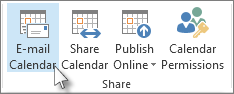
Geben Sie den Datumsbereich für den Kalender an, den Sie senden möchten.
Legen Sie die anderen gewünschten Kalenderoptionen fest und klicken Sie dann auf OK .
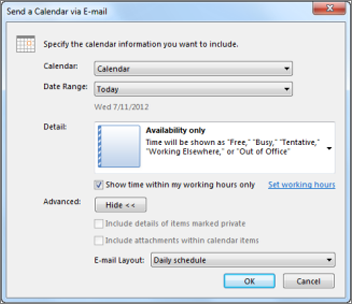
Geben Sie in der Zeile An den Namen der Person ein, der Sie Ihren Kalender senden möchten.
Klicken Sie auf Senden .
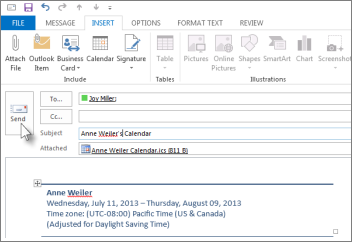
Ihr Kollege kann nun Ihren Kalender in der Nachricht sehen und die angehängte iCalendar-Datei (.ics) in Outlook oder einem anderen Kalenderprogramm öffnen.
Outlook öffnet eine iCalendar-Datei als neuen Kalender, den Sie dann neben Ihrem Kalender anzeigen können. Sie können Kalenderelemente aus dem empfangenen Kalender in Ihren Outlook-Kalender ziehen.
No comments:
Post a Comment